Kérdés
Probléma: Hogyan lehet visszaállítani a zárolt .nuhb fájlokat?
Az adatok .nuhb kiterjesztéssel zárolva. Segítség! Azt hiszem, rossz e-mailt nyitottam meg, és a vírus a számítógépre került. Most kaptam meg az üzenetet a szöveges fájlban, és a Windows összes fájlja nem nyitható meg. Van olyan eszközöd, ami visszafejti?
Megoldott Válasz
A vírus, mint ez a Nuhb ransomware, nem tréfa. Ezek a finomságok a váltságdíj-követelésekre és a titkosítási eljárásokra összpontosítanak.[1] Az adott fertőzés egy másik, évek óta ismert rosszindulatú program verziója. Kitértünk a többi verzió helyreállítási lehetőségeire, és sajnálatos módon értesítjük, hogy ez a legújabb kiegészítés jelenleg nem dekódolható.
Lehetnek később kifejlesztett eszközök is, de jelenleg a kutatók nem tudnak minden változatra univerzális eszközt készíteni. Főleg, hogy a készítő hetente legalább két verziót kiad a vadonba. A _readme.txt váltságdíj-jegyzet soha nem változott, és a tartalma sem. A fertőzés okozói 980 dollárt kérnek Bitcoin formájában[2] ezen a váltságdíj-levélen keresztül, és kínáljon olyan kedvezményt, amely fizetésre ösztönzi őket.
Még ha kapcsolatba lép ezekkel a bûnözõkkel, akkor több rosszindulatú fájl és program kerülhet a gépre. Ezek a zsarolóprogram-készítők egyre inkább anyagilag motiváltak lesznek, így ha kapcsolatba lép velük, de nem hajlandó fizetni, további zsaroló üzenetet küldhetünk Önnek.
A fenyegetőző szereplők törődnek a pénzzel, így a fájljai nem aggodalomra adnak témát. Ne fizess! Nincs garancia arra, hogy a bűnözők visszaállítják, vagy akár vissza is tudják állítani a titkosított .nuhb adatokat. Ezeket a visszafejtő eszközöket nehéz elkészíteni és ritkán találni, ezért az alternatív lehetőségek csak az Ön számára jelentenek megoldást. Felsorolunk néhány módszert, amelyek segíthetnek a rosszindulatú programok elleni küzdelemben és az érintett fájlok visszaállításában a rendszermappákban vagy akár a kódolt részeken.
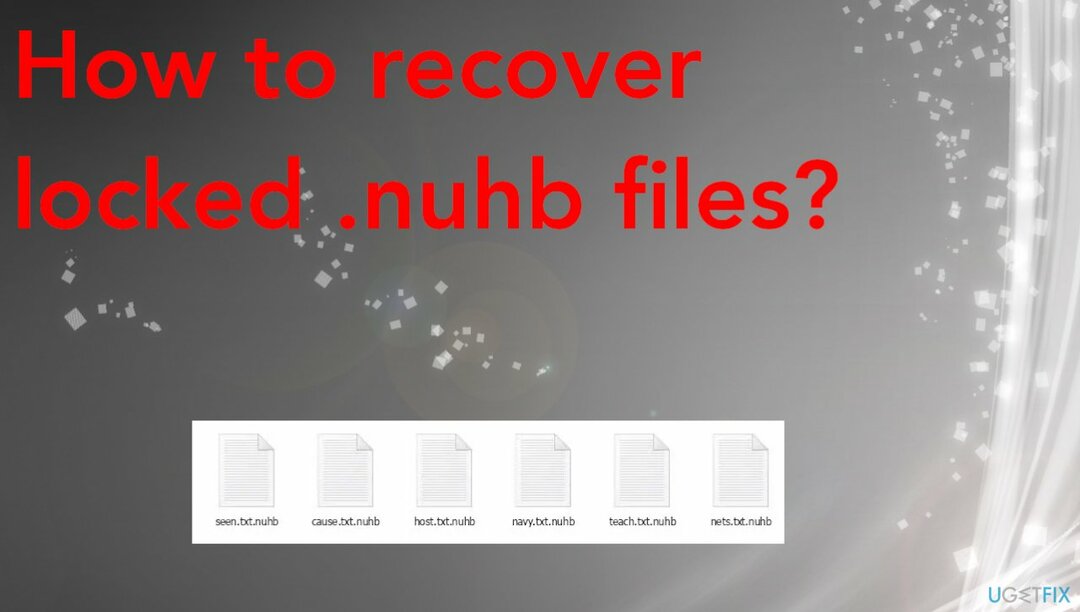
1. lépés. Távolítsa el az aktív vírust
A szükséges rendszerelemek helyreállításához vásárolja meg a licencelt verziót Reimage Reimage helyreállítási eszköz.
Ezek a fertőzések súlyosan károsak, mivel a zsarolóprogramok, mint ez a Nuhb fájlvírus, hatással lehetnek a gyakran használt fájlokra, és jelentősen károsíthatják a rendszer élményét. Eszköze a behatolás első pillanataitól érintett lesz, és lassabb lesz, mint korábban. A fenyegetés a háttérben fut, és többet is érinthet, mint a szokásos fájlokat, ezért a rendszert megfelelően törölni kell.[3]
Nincsenek hivatalos dekódoló eszközök, amelyek gyorsan segíthetnének az áldozatoknak a fertőzés eltávolításában, valamint az érintett képek, dokumentumok, hang- vagy videofájlok kijavításában vagy akár dekódolásában. A legjobb megoldás itt a fertőzés eltávolítása, az adott tevékenységek és folyamatok leállítása kártevőirtó eszközökkel, majd továbblépés a harmadik féltől származó fejlesztők által elérhető opciókkal.
A teljes rendszerellenőrzés futtatása az AV-motorral tovább javíthatja a teljesítményt, mivel a Nuhb ransomware-t esetleg más rosszindulatú programok, például trójaiak vagy férgek segítségével, így ezek az eszközök jeleznek minden lehetséges fenyegetést, és vírusmentessé teszik a gépet újra. Ezután a rendszer és a fájljavítás egyéb lehetőségeire hagyatkozhat.
MEGJEGYZÉS: az aktív víruseltávolítás, a fájlok visszafejtése és az adatok helyreállítása három különálló folyamat. A vírus eltávolítása nem állítja vissza az érintett fájlokat, és a visszafejtő eszközök sem tudják eltávolítani az aktív vírust a rendszerből.
2. lépés. Javítsa meg a sérült rendszerelemeket
A szükséges rendszerelemek helyreállításához vásárolja meg a licencelt verziót Reimage Reimage helyreállítási eszköz.
Az ehhez hasonló fenyegetések nagyobb károkat okozhatnak a rendszermappákban, nem csak a gyakran használt fájlokat zárolják a gépen. A Nuhb ransomware vírus és a kezdeti Djvu vírus család ismert arról, hogy további fájlokat és programokat adnak ki, hogy biztosítsák a fájlzároló vírus fennmaradását. Le kell állítania a folyamatokat, javítani kell a rendszerfájlokat és funkciókat, hogy a gép zökkenőmentesen működjön és el tudja látni az adat-visszaállításhoz szükséges funkciókat.
- Telepítse a számítógép-javító eszközt ReimageMac mosógép X9.
- Futtassa a telepítés és ezután indítson el egy eszközt.
- Kövesse az utasításokat a rendszerellenőrzés.
- Ha sikeres, tekintse át a eredmények.
- Ellenőrizd a Összegzés a talált problémák közül.
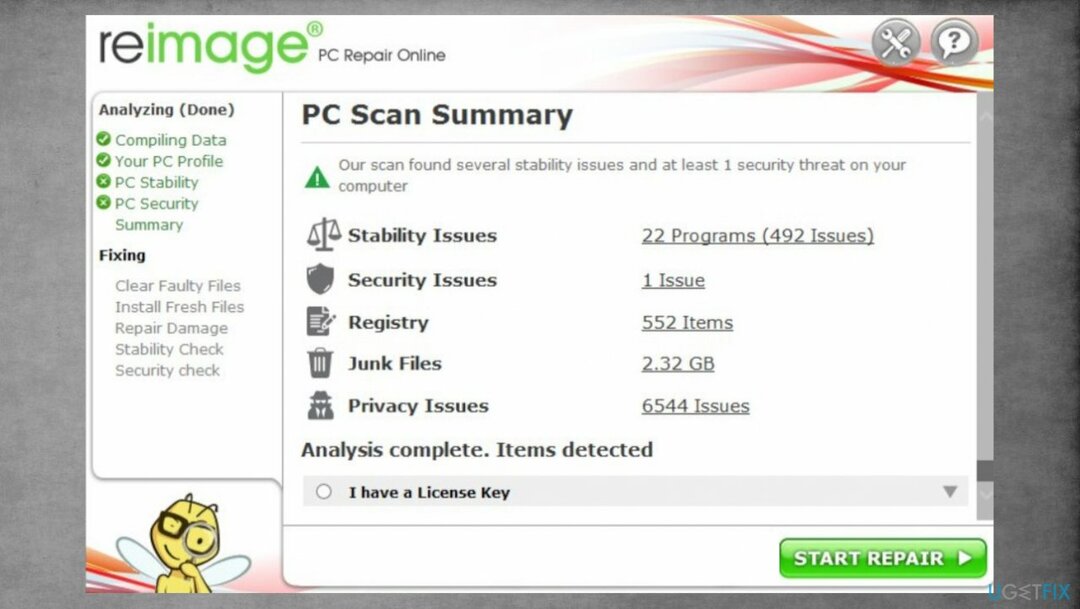
- Fix bármilyen probléma manuálisan.
- A licencet meg is vásárolhatja részletesebb segítségért.
3. lépés Próbálja ki a visszafejtő eszközt
A szükséges rendszerelemek helyreállításához vásárolja meg a licencelt verziót Reimage Reimage helyreállítási eszköz.
A visszafejtés komoly és nehéz eljárás. Nincsenek olyan univerzális visszafejtő eszközök, amelyek minden zsarolóvírus esetén működnének, így a frissen zárolt fájlokat nem tudja azonnal visszaállítani. A család korábban visszafejthető volt, mert a fejlesztők offline azonosítókat kezdtek használni a fájlok kódolásakor.
A későbbi években azonban ezek a funkciók megváltoztak, és 2019 óta a család hetente ad ki új verziókat a fejlett módszerrel. Ezek a fenyegetések, beleértve a Nuhb fájlvírust is, online azonosítókra támaszkodnak, és nem lehet azonnal visszafejteni. Ezek a módszerek azért különböznek egymástól, mert a visszafejtéshez szükséges kulcs vagy egyedi lehet minden eszköznél – online kulcs, vagy ugyanaz az összes, ugyanazon változat által érintett eszközön – offline.
Ennek ellenére meg kell vizsgálni a lehetőségeket. Néha ezek a funkciók meghiúsulnak, és a szerver nem tud megfelelően csatlakozni a távoli vírushoz, így a titkosítási folyamat megzavarodik. A vizsgálat eredménye jelezheti, hogy van-e megoldás a fájljaira.
- Letöltés az alkalmazás bekapcsolva hivatalos Emsisoft weboldal.
- Egyszer decrypt_STOPDjvu.exe megjelenik, indítsa el a telepítést.
- Az eszköznek meg kell találnia az érintett mappákat a rendszerellenőrzés elindítása után.
- Azt is megnyomhatja Mappa hozzáadása az alján.
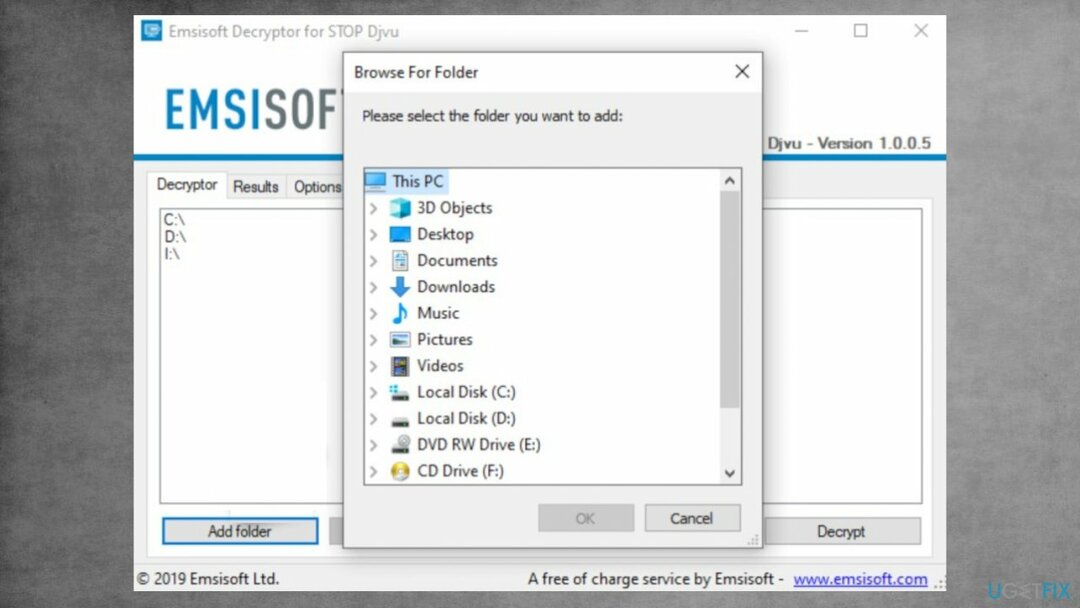
- nyomja meg Dekódolás.
- Az ellenőrzés utáni eredmények meghatározzák, hogy a fájlok visszafejthetők-e.
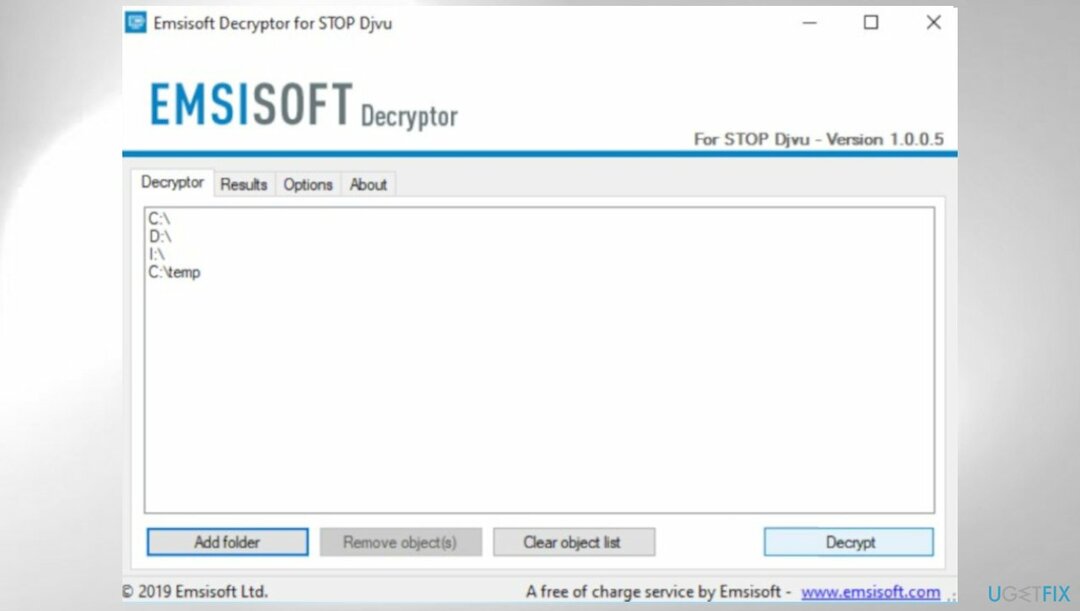
4. lépés. Használja a fájl-helyreállító eszközt
A szükséges rendszerelemek helyreállításához vásárolja meg a licencelt verziót Reimage Reimage helyreállítási eszköz.
- Szerezzen be egy fájl-helyreállítási eszközt. Vannak harmadik féltől származó alkalmazások, mint pl Data Recovery Pro.
- Kövesse a képernyőn megjelenő telepítéseket.
- Ha elkészült, használja az alkalmazást.
- Válassza ki Minden vagy válasszon ki egyes mappákat a helyreállításhoz.
- nyomja meg Következő.
- Futtassa a Mély szkennelés.
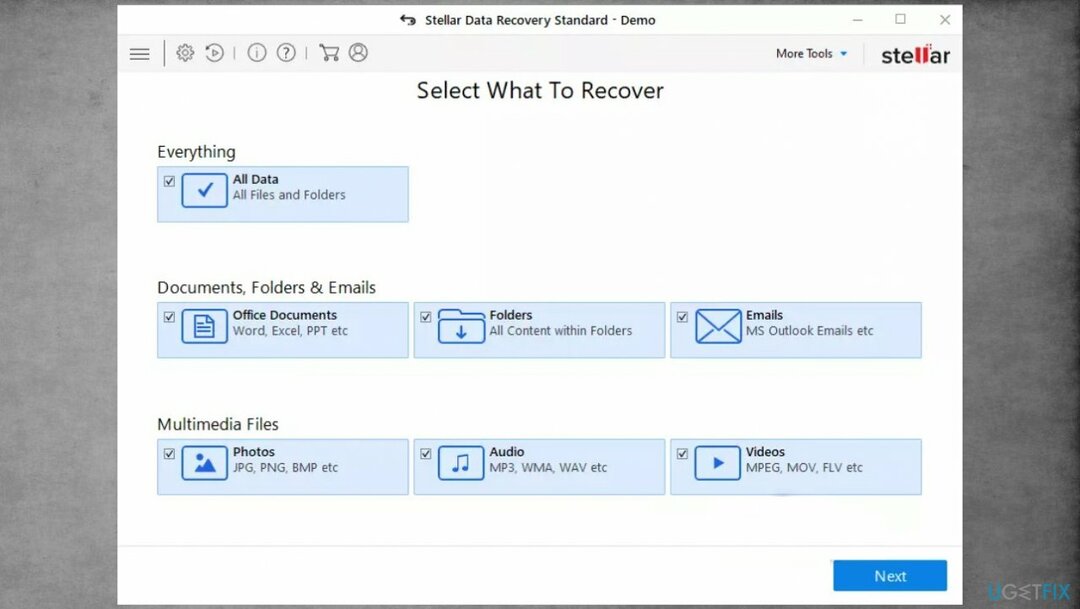
- Válassza ki a vizsgálni kívánt lemezt.
- Találat Letapogatás.
- Találat Visszaszerez fájlok visszaállításához.
Fájlok és egyéb rendszerelemek automatikus helyreállítása
A fájlok és más rendszerösszetevők helyreállításához használhatja az ugetfix.com szakértőitől származó ingyenes útmutatókat. Ha azonban úgy érzi, hogy nincs elég tapasztalata a teljes helyreállítási folyamat önálló végrehajtásához, javasoljuk az alább felsorolt helyreállítási megoldások használatát. Ezeket a programokat és azok hatékonyságát teszteltük az Ön számára, így mindössze annyit kell tennie, hogy hagyja, hogy ezek az eszközök elvégezzenek minden munkát.
Ajánlat
csináld most!
Letöltéshelyreállítási szoftverBoldogság
Garancia
csináld most!
Letöltéshelyreállítási szoftverBoldogság
Garancia
Ha problémái vannak a Reimage-gel kapcsolatban, forduljon műszaki szakértőinkhez, és kérjen segítséget. Minél több részletet ad meg, annál jobb megoldást kínálnak Önnek.
Ez a szabadalmaztatott javítási eljárás 25 millió komponensből álló adatbázist használ, amely képes pótolni a felhasználó számítógépén található sérült vagy hiányzó fájlokat.
A sérült rendszer javításához meg kell vásárolnia a licencelt verziót Reimage malware-eltávolító eszköz.

Hogy teljesen névtelen maradjon, és megakadályozza az internetszolgáltatót és a kormány a kémkedéstől rád kell alkalmazni Privát internet-hozzáférés VPN. Lehetővé teszi, hogy az összes információ titkosításával teljesen névtelenül csatlakozzon az internethez, megakadályozza a nyomkövetőket, a hirdetéseket és a rosszindulatú tartalmakat. A legfontosabb, hogy leállítja az illegális megfigyelési tevékenységet, amelyet az NSA és más kormányzati intézmények a hátad mögött végeznek.
A számítógép használata közben bármikor előfordulhatnak előre nem látható körülmények: áramszünet miatt kikapcsolhat, a Előfordulhat Blue Screen of Death (BSoD), vagy véletlenszerű Windows-frissítések okozhatják a gépet, amikor elment néhány időre. percek. Ennek eredményeként iskolai feladatai, fontos dokumentumai és egyéb adatai elveszhetnek. Nak nek visszaszerez elveszett fájlokat használhat Data Recovery Pro – a merevlemezen még elérhető fájlok másolatai között keres, és gyorsan visszakeresi azokat.